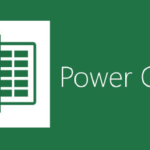Die Einleitung gibt einen kurzen Überblick über Microsoft Compatibility Telemetry und seinen Zweck. Sie soll Leser anlocken und sie dazu bringen, mehr zu erfahren. In den folgenden Absätzen wird die Deaktivierung erläutert, Einzelheiten werden bereitgestellt und eine wahre Geschichte darüber erzählt.
Microsoft Compatibility Telemetry ist eine Funktion, die Daten zur Leistung und Nutzung Ihres Computers sammelt. Sie kann bei der Diagnose von Problemen und der Verbesserung der Softwarekompatibilität hilfreich sein. Manche Benutzer möchten sie jedoch aus Datenschutz- oder Leistungsgründen lieber deaktivieren.
Um Microsoft Compatibility Telemetry zu deaktivieren , befolgen Sie diese Schritte. Beachten Sie, dass diese Schritte je nach Ihrer Windows 10-Version variieren können. Öffnen Sie zunächst das Startmenü und geben Sie „Dienste“ in die Suchleiste ein. Klicken Sie in den Ergebnissen auf „Dienste“.
- Scrollen Sie im Fenster „Dienste“ nach unten, bis Sie „Connected User Experiences and Telemetry“ finden. Doppelklicken Sie darauf, um die Eigenschaften zu öffnen. Wählen Sie auf der Registerkarte „Allgemein“ im Dropdown-Menü „Starttyp“ die Option „Deaktiviert“. Klicken Sie auf „Übernehmen“ und dann auf „OK“, um die Änderungen zu speichern.
Durch das Deaktivieren der Microsoft-Kompatibilitätstelemetrie erhalten Sie mehr Kontrolle über Ihre Privatsphäre. Es kann auch die Systemleistung verbessern. Beachten Sie jedoch, dass Sie möglicherweise bestimmte Updates nicht erhalten oder keine optimale Softwarekompatibilität erleben.
Werfen wir nun einen Blick auf die Geschichte der Microsoft Compatibility Telemetry . Es wurde darüber diskutiert, ob sie die Privatsphäre der Benutzer und die Systemressourcen beeinträchtigt. Manche sagen, dass Microsoft durch das unberechtigte Sammeln von Daten ethische Grenzen überschritten hat. Dies führte zu Diskussionen darüber, wie man die Funktion in Windows 10 deaktivieren oder ihre Funktionalität einschränken kann.
Denken Sie daran, dass es wichtig ist, beide Seiten des Arguments zu berücksichtigen, wenn Sie sich entscheiden, Microsoft Compatibility Telemetry zu deaktivieren . Wenn Sie die möglichen Auswirkungen verstehen, können Sie eine Entscheidung treffen, die Ihren individuellen Bedürfnissen und Vorlieben entspricht.
Was ist Microsoft-Kompatibilitätstelemetrie?
Microsoft Compatibility Telemetry ist ein wesentlicher Bestandteil von Windows. Es soll das Benutzererlebnis verbessern, indem es Daten zur Software- und Hardwareleistung sammelt und untersucht. Die Informationen helfen Microsoft, Kompatibilitätsprobleme zu erkennen, Probleme zu diagnostizieren und Updates für Stabilität und Effizienz bereitzustellen.
Telemetrie überwacht verschiedene Komponenten Ihres Computers, wie Gerätetreiber, Anwendungen und Systemressourcen. Microsoft sammelt Daten zu Abstürzen, Fehlern, Nutzungsstilen und Hardwarekonfigurationen. Diese Daten ermöglichen es dem Unternehmen, Updates und Patches für diese Kompatibilitätsprobleme zu entwickeln.
Microsoft schützt die Privatsphäre der Benutzer. Die Telemetriedaten werden vor dem Senden anonymisiert und verschlüsselt. In den Datenschutzeinstellungen von Windows können Sie die Menge der an Microsoft gesendeten Telemetriedaten festlegen.
Microsoft Compatibility Telemetry hilft Windows-Systemen. Manche Benutzer möchten es aber trotzdem lieber deaktivieren. Es ist zu beachten, dass das Deaktivieren oder Ausschalten von Microsoft Compatibility Telemetry die Genauigkeit der Diagnoseberichte beeinträchtigen kann, die Microsoft bei der Fehlerbehebung erhält.
Den Zweck der Microsoft-Kompatibilitätstelemetrie verstehen
Microsoft Compatibility Telemetry ist für das Windows-Betriebssystem unverzichtbar. Es sammelt und analysiert Daten zur Software- und Hardwareleistung. Dies hilft Microsoft dabei, Kompatibilitätsprobleme zu identifizieren, die Zuverlässigkeit zu verbessern und das Benutzererlebnis zu steigern. Daten darüber, wie Anwendungen und Geräte mit Windows interagieren, helfen Microsoft dabei, potenzielle Probleme zu diagnostizieren und zu beheben.
Es unterstützt auch die Entwicklung von Windows-Updates. Die gesammelten Daten ermöglichen es Microsoft, zu verstehen, wie Softwareanwendungen funktionieren, und zu prüfen, ob zukünftige Updates mit vielen Geräten kompatibel sind. Dies führt zu einem effizienteren Betriebssystem.
Die Kompatibilitätstelemetrie liefert wertvolle Informationen zur Fehlerbehebung und Diagnose. Sie sucht nach Mustern oder Trends, die auf Kompatibilitätsprobleme oder Konflikte hinweisen können, die Systemfehler verursachen. Auf diese Weise kann Microsoft Maßnahmen ergreifen und Patches und Fixes veröffentlichen, um die Systemleistung zu verbessern.
Es wurde in Windows 10 als Weiterentwicklung des CEIP (Customer Experience Improvement Program) eingeführt. CEIP sammelte Feedback von Benutzern unter Windows, während Compatibility Telemetry Daten zur Geräteleistung und Anwendungskompatibilität hinzufügte und Microsoft umfassendere Informationen zur Optimierung seines Betriebssystems lieferte.
Microsoft Compatibility Telemetry ist privat. Daten werden anonymisiert und aggregiert, bevor sie an die Server von Microsoft gesendet werden, um die Privatsphäre zu schützen. Benutzer haben Kontrolle über die Telemetrieeinstellungen und können ihren Grad der Teilnahme wählen.
Kompatibilitätstelemetrie ist wichtig, um die Windows-Stabilität zu verbessern, die Anwendungskompatibilität zu erhöhen und Erkenntnisse für zukünftige Entwicklungen zu liefern. Durch die Nutzung dieses Programms unterstützen Benutzer kontinuierliche Verbesserungen von Microsoft und genießen ein nahtloseres Computererlebnis.
Schritte zum Deaktivieren der Microsoft-Kompatibilitätstelemetrie in Windows 10
Microsoft Compatibility Telemetry ist eine Funktion in Windows 10, die Daten zur Leistung Ihres Computers sammelt und an Microsoft sendet. So deaktivieren Sie sie:
- Drücken Sie die Windows-Taste + R auf Ihrer Tastatur. Geben Sie „services.msc“ in das Dialogfeld „Ausführen“ ein und klicken Sie auf „OK“. Dadurch wird das Fenster „Dienste“ geöffnet.
- Scrollen Sie nach unten und suchen Sie nach „Connected User Experiences and Telemetry“. Doppelklicken Sie darauf, um die Eigenschaften zu öffnen.
- Wechseln Sie im Eigenschaftenfenster zur Registerkarte Allgemein und ändern Sie den Starttyp in „Deaktiviert“. Klicken Sie auf Übernehmen und dann auf OK, um die Änderungen zu speichern.
Hinweis: Durch das Deaktivieren der Microsoft-Kompatibilitätstelemetrie können bestimmte Features oder Funktionen in Windows 10 eingeschränkt werden. Wenn Ihnen Ihre Privatsphäre jedoch wichtig ist, ist das Deaktivieren eine geeignete Option.
Im Juli 2015, als Windows 10 veröffentlicht wurde, gab es Datenschutzbedenken aufgrund der Datenerfassung durch Microsoft über Funktionen wie Microsoft Compatibility Telemetry. Die Leute befürchteten, dass ihre Informationen ohne ihre Zustimmung weitergegeben würden. Daher nahm Microsoft Änderungen vor, um den Benutzern die Kontrolle über ihre Daten zu geben. Diese Änderungen wurden von Benutzern akzeptiert, denen ihre Privatsphäre wichtig war.
Warum die Microsoft-Kompatibilitätstelemetrie deaktivieren?
Microsoft Compatibility Telemetry ist eine Funktion von Windows 10, die Daten darüber, wie Ihr System mit verschiedenen Apps funktioniert, an Microsoft sendet. Allerdings möchten Benutzer diese Telemetriefunktion möglicherweise deaktivieren, um sicherzustellen, dass keine persönlichen Daten weitergegeben werden und um Systemressourcen zu sparen. Auf diese Weise können auch potenzielle Konflikte zwischen dem Telemetriedienst und bestimmten Anwendungen vermieden werden.
Um Microsoft Compatibility Telemetry unter Windows 10 auszuschalten, öffnen Sie das Startmenü und suchen Sie nach „Dienste“. Wählen Sie „Dienste (Desktop-App)“. Suchen Sie im Fenster „Dienste“ nach „Connected User Experiences and Telemetry“. Klicken Sie mit der rechten Maustaste darauf und wählen Sie „Eigenschaften“.
Ändern Sie im Eigenschaftenfenster den „Starttyp“ in „Deaktiviert“. Klicken Sie dann auf „Übernehmen“ und „OK“, um die Änderungen zu speichern. Starten Sie Ihren Computer neu.
Ein Freund von mir hatte Probleme mit Verzögerungen und Trägheit auf seinem Windows 10-PC. Er deaktivierte die Microsoft-Kompatibilitätstelemetrie und die Leistung seines PCs verbesserte sich – weniger Verzögerungen und flüssigerer Betrieb. Dies ist ein Beispiel für die potenziellen Vorteile, die sich durch die Deaktivierung dieser Funktion ergeben.
Mögliche Vorteile und Nachteile der Deaktivierung der Microsoft-Kompatibilitätstelemetrie
Das Deaktivieren der Microsoft-Kompatibilitätstelemetrie hat Vor- und Nachteile. Einerseits werden dadurch Benutzerdaten vor der Erfassung geschützt – ein Vorteil für alle, denen ihre Online-Privatsphäre am Herzen liegt. Andererseits können jedoch bestimmte Anwendungen oder Dienste, die Telemetriedaten zur Optimierung benötigen, davon betroffen sein. Dies kann zu Kompatibilitätsproblemen und Softwarefehlern führen.
Nicht empfohlen für Computeranfänger oder Personen, die sich noch nicht mit Systemkonfigurationen auskennen. Das unsachgemäße Ändern oder Löschen von Systemdateien kann zu Instabilität oder Datenverlust führen.
Berichte von Benutzern, die Microsoft Compatibility Telemetry deaktiviert haben, besagen, dass sie mehr Privatsphäre und weniger Systemressourcenverbrauch hatten . Einige erlebten jedoch unerwartete Softwarekonflikte und Inkompatibilitäten. Dies erfordert Vorsicht bei der Entscheidung, ob diese Funktion deaktiviert werden soll, da das Ergebnis von Benutzer zu Benutzer sehr unterschiedlich sein kann.
Mehr lesen: So öffnen Sie Power Query in Power BI
Fazit
Zusammenfassend lässt sich sagen, dass das Deaktivieren der Microsoft-Kompatibilitätstelemetrie eine hervorragende Möglichkeit ist, die Privatsphäre und die Systemleistung zu verbessern. Indem Benutzer die angegebenen Schritte befolgen, können sie diese Funktion effektiv deaktivieren und die Datenerfassung verhindern, ohne ihre Windows 10-Erfahrung zu beeinträchtigen.
Denken Sie daran, dass das Deaktivieren der Microsoft-Kompatibilitätstelemetrie zwar seine Vorteile hat, aber auch bestimmte Funktionen wie personalisierte Empfehlungen und Updates einschränken kann. Dieser Kompromiss gibt den Benutzern jedoch mehr Kontrolle über ihre Daten und die Menge der mit Microsoft geteilten Informationen.
Wenn Ihnen Ihre Privatsphäre wichtig ist und Sie die Weitergabe von Daten einschränken möchten, sollten Sie die Anweisungen daher sorgfältig befolgen. Wenn Sie Maßnahmen gegen die Kompatibilitätstelemetrie ergreifen, stellen Sie sicher, dass Ihre persönlichen Daten nicht ohne Erlaubnis gesendet werden.
Verpassen Sie also nicht die Chance, Ihre Privatsphäre zu schützen und die Kontrolle über die Freigabe Ihrer Daten zu übernehmen. Deaktivieren Sie Microsoft Compatibility Telemetry und stellen Sie sicher, dass Ihre persönlichen Daten geschützt sind.